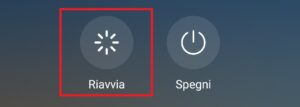Cosa fare se su Android non si aggiornano le app automaticamente [GUIDA]

Oggi con questa nuova guida vedremo cosa fare se su Android non si aggiornano le app automaticamente. Il sistema operativo Android deve il suo successo alle applicazioni che permettono di poter svolgere tantissime cose attraverso lo smartphone su cui sono installate, infatti con le applicazioni l’utente ha la possibilità di usare il telefono per giocare, messaggiare, navigare in internet, ma si può fare uso anche di un navigatore satellitare che ci accompagna a una destinazione; si possono poi scattare foto con la fotocamera, si può avere una torcia sempre appresso e fare molto altro ancora con l’uso di uno smartphone e apposita app. Sono milioni le applicazioni che possiamo trovare sul Google Play Store e tutte sono sono state create con un preciso scopo, aiutare l’utente a svolgere un determinato compito. Potrebbe però capitare che improvvisamente le applicazioni installate sullo smartphone Android smettano di aggiornarsi in automatico, con la conseguenza di ritrovarsi con delle applicazioni installate ormai obsolete, prive delle nuove funzioni e che magari vanno in crash o hanno direttamente smesso di funzionare come dovrebbero. Se anche tu ti ritrovi tra gli utenti con questo problema, ti consiglio allora di continuare a leggere questa guida che ti spiegherà cosa fare se su Android le app non possono aggiornarsi in automatico.
Le applicazioni possono servire per mille cose in uno smartphone Android, ma per poter dare il loro meglio devono essere sempre aggiornate alla loro ultima versione rilasciata. Con un’app aggiornata vengono corretti i bug delle versioni precedenti, aggiunte nuove funzioni, viene resa più sicura ecc., quindi idealmente, si avranno sempre e solo vantaggi dall’aggiornamento delle applicazioni. Se le app però non vengono aggiornate, ci si ritroverà con qualcosa di obsoleto e sempre meno sicuro nell’utilizzo, inoltre prima o poi potrebbero anche smettere di funzionare definitivamente perché non più compatibili. Ma e se le applicazioni Android non si aggiornano in automatico? Questo è sicuramente un problema, ma che in genere si può risolvere facilmente come vedremo con le soluzioni che ho scritto in questa guida. Di seguito troverai diverse soluzioni che ti spiegheranno cosa fare se su Android non si aggiornano le app automaticamente.
| Cosa fare se su Android non si aggiornano le app automaticamente: come verificare se sono presenti nuovi aggiornamenti per le app installate |
|---|
Per vedere se ci sono dei nuovi aggiornamenti che riguardano le applicazioni per Android è molto semplice. Basta infatti collegarsi al Play Store toccando prima la sua icona e successivamente una volta dentro al market di Google, seguire i seguenti passaggi:
- Una volta dentro al Play Store, dalla schermata principale tocca l’icona del tuo profilo che trovi in alto a destra così da poter accedere al Menu
- Dal Menu che ti viene mostrato sullo schermo, tocca la voce Gestisci app e dispositivo
- Dalla sezione Gestisci app e dispositivo, sotto la sezione Aggiornamenti disponibili potrai vedere il numero di aggiornamenti in attesa, inoltre toccando la voce Vedi dettagli ti verranno mostrate tutte le applicazioni che hanno bisogno di un aggiornamento
Oltre che in automatico, da questa schermata potrai aggiornare manualmente una sola applicazione o tutte le app in massa, quindi in una volta sola e sempre manualmente. Se vuoi però che l’aggiornamento sia automatico, ma non parte per nessuna applicazione, segui le soluzioni che trovi elencate di seguito per risolvere il problema che stai affrontando.
| Cosa fare se su Android non si aggiornano le app automaticamente: problemi con i server del Play Store |
|---|
Potresti notare che dal Play Store non riesci a scaricare le applicazioni, ma nemmeno ad aggiornarle. Questo potrebbe dipendere dal Play Store che ha qualche problema che sta affrontando con i suoi server o forse chi ci lavora sta facendo dei lavori straordinari in quel momento che impediscono agli utenti di riuscire ad aggiornare e a scaricare le nuove applicazioni. Non puoi fare nulla in questo caso per risolvere, puoi solo visitare siti internet come Downdetector.it ad esempio per vedere se ci sono delle segnalazioni da parte degli utenti per quanto riguarda il malfunzionamento del Play Store (qui trovi la pagina diretta). Se noti molte segnalazioni che sono state rilasciate nelle ultime 24 ore, vuol dire che anche altri utenti stanno riscontrando dei malfunzionamenti, quindi attendi che il problema venga risolto dal team di Google, cosa che in genere potrebbe avvenire entro pochi minuti o al massimo qualche ora.
| Cosa fare se su Android non si aggiornano le app automaticamente: accertati che la rete internet funzioni perfettamente |
|---|
Se le applicazioni non si aggiornano, assicurati che la rete internet sia perfettamente funzionante. Internet infatti è necessario per poter scaricare e aggiornare le applicazioni, oltre che per poter accedere al contenuto del Google Play Store. Prova con il Wi-Fi e vedi se riesci a usare il Play Store, prova anche a navigare dal browser e nel caso ci siano problemi con la navigazione, prova a usare la connessione dati (attento però che questo potrebbe avere un costo se non hai un piano internet prepagato) o viceversa. Se noti che hai problemi con la rete Wi-Fi, segui questa guida, se invece hai problema con la connessione dati, segui quest’altra guida. Una volta risolti i problemi con la connessione internet, dovresti risolvere anche i problemi con il market di Google. Collegati quindi al Play Store e scarica gli ultimi aggiornamenti delle app. Se invece la connessione internet funziona senza problemi ma le applicazioni non si aggiornano lo stesso in automatico, passa allora alla soluzione successiva
| Cosa fare se su Android non si aggiornano le app automaticamente: assicurati che l’aggiornamento automatico delle applicazioni sia attivo |
|---|
Se hai disattivato l’aggiornamento automatico delle applicazioni, è normale che le app non riescano ad aggiornarsi da sole. Puoi quindi vedere con questa soluzione se gli aggiornamenti automatici sono attivi nel modo seguente:
- Accedi al Google Play Store toccando la sua icona
- Premi sull’icona del tuo profilo che trovi in alto a destra
- Seleziona la voce Impostazioni
- Adesso tocca la voce con scritto Preferenze di rete
- Premi ora sulla voce Aggiorna automaticamente le app
- Dalla finestra che appare assicurati che non sia selezionata la voce Non aggiornare automaticamente le app. Scegli invece se aggiornare le applicazioni Tramite qualsiasi rete (connessione dati o Wi-Fi considerando che potrebbero essere applicati dei costi per la connessione dati se non hai un piano prepagato) o Solo tramite Wi-Fi
Se era impostata la voce Non aggiornare automaticamente le app e ora hai scelto di aggiornare le applicazioni tramite qualsiasi rete o solo tramite Wi-Fi, gli aggiornamenti automatici dovrebbero riprendere a funzionare normalmente.
| Cosa fare se su Android non si aggiornano le app automaticamente: se non si aggiorna una sola applicazione |
|---|
Se riesci ad aggiornare con successo tutte le applicazioni, ma solo una di loro non si aggiorna mai, potresti aver disattivato gli aggiornamenti automatici per quella determinata applicazione e magari te ne sei dimenticato di averlo fatto. Scoprirlo è molto semplice però e ti basterà procedere come segue:
- Accedi al Play Store
- Usando la barra di ricerca in alto che vedi sul Play Store, digita il nome dell’app che non si aggiorna in automatico per accedere alla sua pagina di Download. Poniamo l’esempio che l’applicazione che non si aggiorna è Maps. Quindi cerca Maps con la barra di ricerca e accedi alla sua pagina di Download
- Dalla pagina dell’app interessata, premi sui 3 punti
in alto a destra
- Assicurati che di fianco ad Aggiornam. autom. la casella sia spuntata. Se non lo è, metti il segno di spunta sulla casella e l’app da quel momento in poi potrà nuovamente aggiornarsi in automatico
| Cosa fare se su Android non si aggiornano le app automaticamente: riavvia il dispositivo |
|---|
Se le soluzioni appena viste ancora non ti hanno permesso di risolvere il problema che stai riscontrando con gli aggiornamenti automatici delle applicazioni, puoi provare allora a riavviare lo smartphone. Si tratta di una soluzione semplice e veloce da mettere in pratica, ma che a volte potrebbe essere sufficiente per riportare il download automatico delle applicazioni presenti sul Play Store alla normalità.
- Tocca e tieni premuto il pulsante che serve per Accendere / Spegnere lo smartphone
- Quando appare il menu di spegnimento del dispositivo, tocca la voce Riavvia
Una volta che si sarà riavviato il telefono, verifica se parte l’aggiornamento automatico delle applicazioni dal tuo smartphone Android. Se dal Play Store ancora gli aggiornamenti non partono, passa alla soluzione successiva
| Cosa fare se su Android non si aggiornano le app automaticamente: svuota la cache del Play Store |
|---|
Una soluzione che potrebbe funzionare e darti modo di far partire nuovamente gli aggiornamenti automatici delle app installate sul tuo smartphone Android, consiste nel svuotare la cache del Play Store. Questa è una soluzione molto semplice da mettere in pratica e cancellando la cache non verrà resettata alcuna applicazione o il Play Store stesso e ovviamente se la soluzione dovesse avere successo, le applicazioni riprenderanno ad aggiornarsi in automatico.
Ecco come si fa per cancellare la cache del Play Store:
- Accedi alle Impostazioni del tuo smartphone Android toccando l’icona apposita, in genere quella con l’ingranaggio disegnato
- Vai quindi su App > Gestione app
- Da Tutte le app, cerca ora l’app Google Play Store dall’elenco che ti viene mostrato
- Dovresti trovarti adesso in una nuova schermata da cui puoi premere sulla voce Memoria
- Tocca adesso il pulsante con scritto Cancella cache
- Una volta che hai cancellato la cache del Google Play riavvia il dispositivo e vedi se finalmente partono gli aggiornamenti automatici delle applicazioni
| Cosa fare se su Android non si aggiornano le app automaticamente: cancella i dati del Play Store |
|---|
Se svuotare la cache del Play Store non è bastato per far partire gli aggiornamenti automatici delle applicazioni, puoi provare a cancellare anche i suoi dati, ma questo porterà a un reset delle sue impostazioni che avevi modificato (ad esempio se avevi impostato il tema scuro ti ritroverai nuovamente con quello chiaro). Segui i passaggi visti per svuotare la cache che sono stati elencati nella soluzione vista sopra, ma questa volta invece di andare a premere sul pulsante con scritto Cancella cache, dovrai premere invece su Cancella dati. Premi su Ok se sei d’accordo, quindi riavvia il dispositivo.
Questa procedura rimuoverà tutti i dati dell’applicazione Play Store, inclusi i file, le impostazioni, gli account, i database e la cache in maniera definitiva (le applicazioni installate non subiranno nessuna conseguenza a parte il Play Store che sarà ovviamente accessibile, ma ti ricordo che le impostazioni che avevi cambiato verranno resettate). Vedi ora, a riavvio terminato dello smartphone, gli aggiornamenti in automatico di nuovo partono dopo un breve periodo di attesa.
| Cosa fare se su Android non si aggiornano le app automaticamente: prova a cancellare gli ultimi aggiornamenti del Play Store |
|---|
Se ancora non sei riuscito a far partire gli aggiornamenti automatici delle applicazioni che hai scaricato dal Play Store, puoi provare a fare un’altra cosa, ovvero disinstallare gli ultimi aggiornamenti del Play Store. Il Play Store è un’applicazione di sistema che non può essere disinstallata, ma possono essere disinstallati i suoi aggiornamenti riportando l’app allo stato di fabbrica.
Ecco come procedere per disinstallare gli ultimi aggiornamenti del Google Play Store:
- Accedi alle Impostazioni di Android
- Premi su App > Gestisci app > Cerca Google Play Store e premici sopra con il dito per accedere alla pagina delle informazioni dell’app
- Premi sull’icona con i tre punti
che vedi in alto a destra della schermata, successivamente tocca la voce Disinstalla aggiornamenti
- Ti verrà mostrato adesso un messaggio che ti avviserà che tutti gli aggiornamenti dell’app di sistema verranno disinstallati, se sei d’accordo con la disinstallazione degli aggiornamenti. Premi su Ok
- Riavvia ora il dispositivo e vedi se gli aggiornamenti partono con la versione più vecchia del Play Store che avevi di prima installazione sul telefono, ovvero la versione di fabbrica. Il Play Store, si aggiornerà nuovamente in automatico alla sua ultima versione rilasciata entro un breve periodo di tempo, quindi fai in fretta la prova. Se con la versione precedente del Play Store gli aggiornamenti delle app partono, il problema allora sta molto probabilmente nell’attuale versione del market di Google che ha un bug temporaneo. Dovrai quindi attendere che venga risolto questo bug, cosa che in genere dovrebbe avvenire entro poche ore
| Cosa fare se su Android non si aggiornano le app automaticamente: conclusioni |
|---|
Questo è quello che si può provare a fare se su Android non si aggiornano le app in automatico, anche se per completezza ci sarebbe ancora un’altra soluzione da provare e che consiste nel resettare il dispositivo allo stato di fabbrica, ma secondo me, non essendoci la certezza che si risolva in questo modo il problema delle app che non si aggiornano in automatico (se infatti il problema sta nel Play Store non puoi farci nulla se non attendere che il bug venga risolto), conviene lasciar perdere il reset del dispositivo, in quanto si andrebbero a perdere tutti i dati salvati sul telefono forse per niente. Visto che è possibile, ti suggerisco temporaneamente di procedere con l’aggiornamento manuale delle applicazioni andando su Play Store > Icona profilo > Gestisci app e dispositivo> Dalla sezione Aggiornamenti disponibili premi su Aggiorna tutto e partiranno immediatamente gli aggiornamenti di tutte le applicazioni che sono presenti in lista. Alla prossima guida.